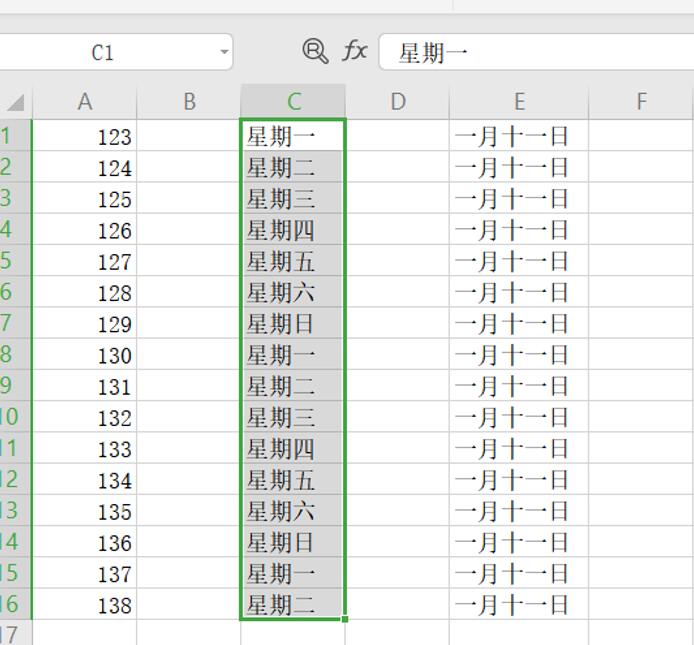本教程适用版本:WPS 365 点击免费使用
在办公的过程中,我越来越觉得Excel表格的功能是多么强大了,它可以进行非常多的操作,它的功能非常的齐全,有了Excel表格,我感觉工作的效率大大的提高了,而且节省了很多的人力和精力。今天教大家如何在Excel中进行填充颜色。学会这个小技巧呀,可以使很多数据变得更加的突出,让我们一目了然,办公更加方便了!还在等什么呢?赶快跟着我一起来操作吧!
首先我们将会看到下面这幅图片,我将用下面这幅图片给大家演示,首先我们选中要填充颜色的单元格,我要把这些星期的单元格全部填充上颜色:
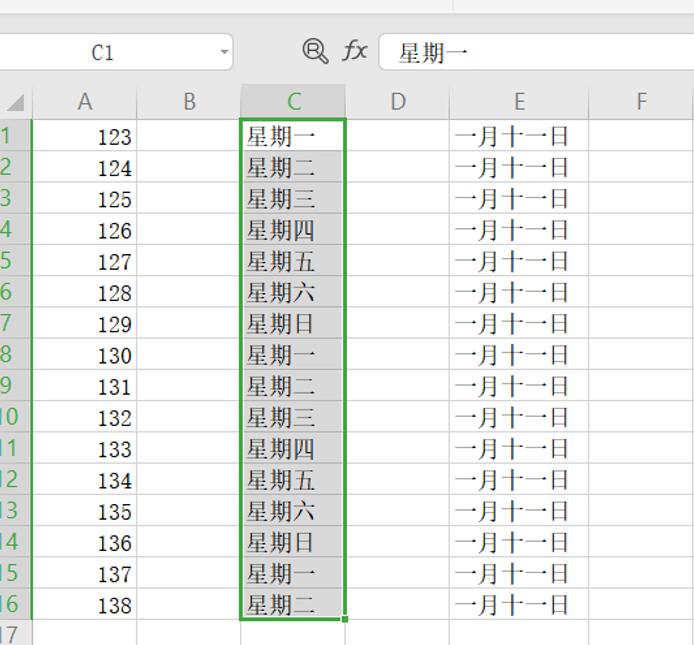 >>免费升级到企业版,赠超大存储空间
选中之后我们点击开始具体操作如下图所示:
>>免费升级到企业版,赠超大存储空间
选中之后我们点击开始具体操作如下图所示:
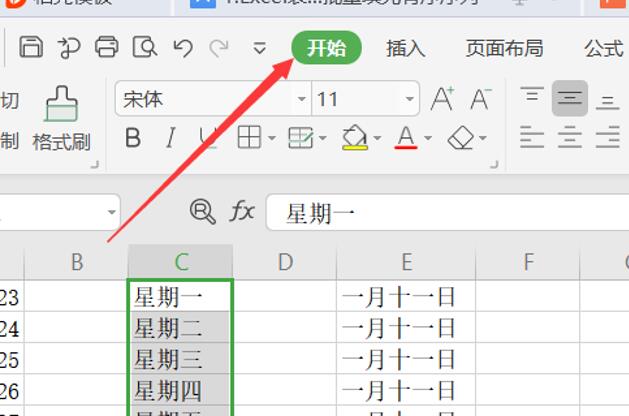 >>免费升级到企业版,赠超大存储空间
在开始下放的菜单栏中,我们会看到有一个小桶的按钮,这个就是填充颜色的按钮,我们可以选择颜色,我在这里选择的是黄色:
>>免费升级到企业版,赠超大存储空间
在开始下放的菜单栏中,我们会看到有一个小桶的按钮,这个就是填充颜色的按钮,我们可以选择颜色,我在这里选择的是黄色:
 >>免费升级到企业版,赠超大存储空间
点击以后,我们就会发现所选择的单元格全部变成了黄色了:
>>免费升级到企业版,赠超大存储空间
点击以后,我们就会发现所选择的单元格全部变成了黄色了:
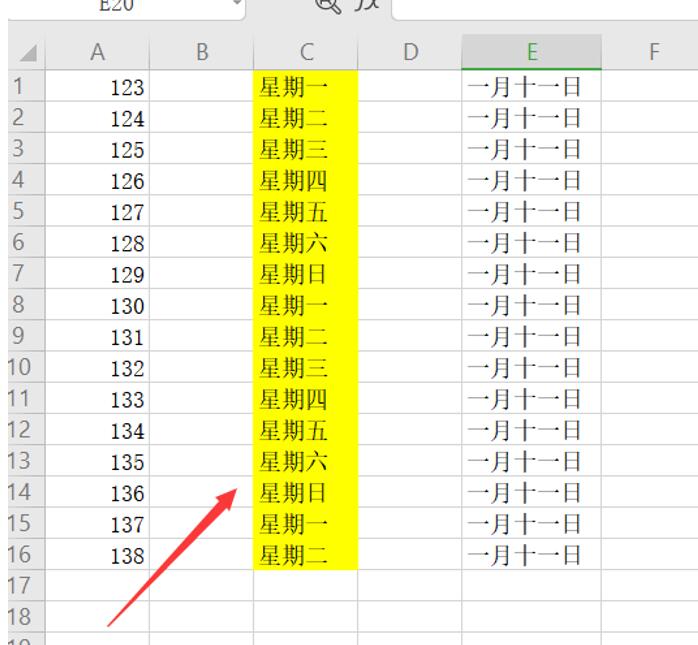 >>免费升级到企业版,赠超大存储空间
填充颜色的这个小技巧你学会了吗?
>>免费升级到企业版,赠超大存储空间
填充颜色的这个小技巧你学会了吗?

声明:
本站所有文章,如无特殊说明或标注,均为本站原创发布。任何个人或组织,在未征得本站同意时,禁止复制、盗用、采集、发布本站内容到任何网站、书籍等各类媒体平台。如若本站内容侵犯了原著者的合法权益,可联系我们进行处理。